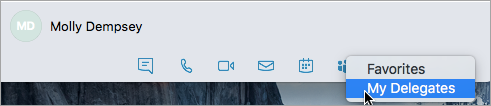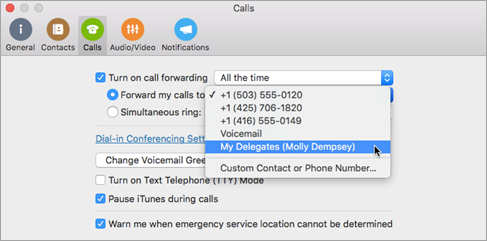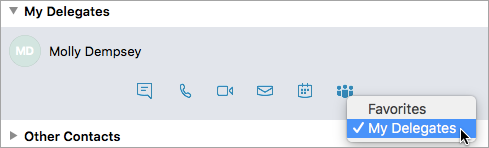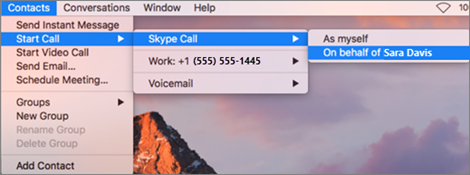Catatan: Kami ingin secepatnya menyediakan konten bantuan terbaru dalam bahasa Anda. Halaman ini diterjemahkan menggunakan mesin dan mungkin terdapat kesalahan tata bahasa atau masalah keakuratan. Kami bertujuan menyediakan konten yang bermanfaat untuk Anda. Dapatkah Anda memberi tahu kami apakah informasi ini bermanfaat untuk Anda di bagian bawah halaman ini? Berikut artikel dalam bahasa Inggris untuk referensi.
Anda telah ditetapkan sebagai delegasi untuk mengelola panggilan atas nama orang lain, yang namanya ada di pengingat yang Anda terima. Skype for Business secara otomatis membuat grup di daftar kontak Anda. Anda mungkin ditugasi untuk menerima panggilan atas nama atau selain orang yang menugasi Anda sebagai delegasi.
Jika Anda tidak perlu lagi menjadi delegasi, hubungi orang yang mendelegasikan Anda dan mintalah dihapus dari daftar delegasi. Hanya delegasi yang diaktifkan oleh tim dukungan Anda untuk Skype for Business bisa membuat dan menjawab panggilan atas nama orang lain.
Menjawab panggilan sebagai delegasi
-
Pemberitahuan panggilan masuk memperlihatkan bahwa panggilan adalah untuk orang yang menugasi Anda sebagai delegasi.
-
Anda bisa menjawab panggilan tersebut dengan mengklik di mana saja di pengingat tersebut.
-
Untuk mengalihkan panggilan, pilih opsi, lalu pilih salah satu pilihan:
-
Kirim panggilan tersebut ke Pesan Suara dari orang yang menugasi Anda sebagai delegasi.
-
Alihkan ke salah satu nomor terpublikasi Anda sendiri, seperti seluler atau rumah.
-
Pilih balas dengan IM untuk memulai pesan instan dengan penelepon.
-
Pilih Atur ke jangan diganggu untuk mengalihkan panggilan ke pesan suara dan menghindari menerima panggilan lagi.
-
Melakukan panggilan sebagai delegasi
-
Pada jendela utama Skype for Business , di daftar kontak Anda, arahkan ke foto orang yang ingin Anda hubungi.
-
Pilih panah turun bawah di samping tombol panggilan .
-
Dalam daftar turun bawah, Anda akan melihat opsi untuk melakukan panggilan untuk diri Anda sendiri atau orang yang menugasi Anda sebagai delegasi. Misalnya:
-
Untuk Diri Saya Sendiri
-
Sean Chai
-
-
Arahkan mouse ke atas namanya, (Keluaran Sean Chai) dan pilih nomor yang ingin Anda hubungi, atau pilih Nomor baru untuk memasukkan nomor baru.
Menambahkan delegasi
-
Pada tab kontak , Cari kontak yang ingin Anda tambahkan sebagai delegasi.
-
Klik kanan kontak tersebut untuk memperlihatkan opsi kontak yang tersedia. (Atau klik foto orang tersebut untuk memperlihatkan kartu kontak.)
-
Pilih ikon grup (
Mengatur panggilan untuk delegasi
-
Pada bilah menu, pilih Skype for Business > preferensi.
-
Di jendela preferensi, pilih panggilan (
-
Pilih Aktifkan pengalihan panggilan.
-
Pilih alihkan panggilan saya ke atau berdering bersamaan, dan lalu pilih Delegasi saya.
Menghapus delegasi
-
Pada tab kontak , pilih Delegasi saya.
-
Klik kanan kontak tersebut untuk memperlihatkan opsi kontak yang tersedia. (Atau klik foto orang tersebut untuk memperlihatkan kartu kontak.)
-
Pilih ikon grup (
Melakukan panggilan sebagai delegasi
-
Pada tab kontak , Cari dan pilih kontak yang ingin Anda hubungi.
-
Pada bilah menu, pilih kontak > Mulai panggilan > Panggil Skype > panggilan atas nama. (Atau memulai panggilan dari kartu kontak.)
Catatan: Delegasi harus diaktifkan oleh organisasi Anda. Jika Anda tidak dapat menggunakan fitur ini, hubungi administrator atau tim dukungan teknis Anda.